Huawei: App-Sperre verwenden und einstellen
Du möchtest Apps sperren und mit einem Passwort schützen? Wir zeigen dir, wie man die App-Sperre aktivieren und einrichten kann.
Von Simon Gralki · Veröffentlicht am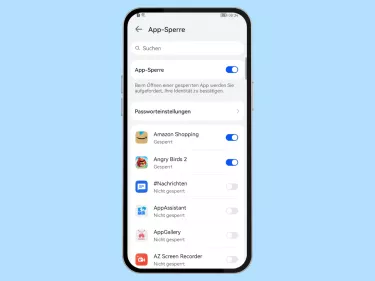
Um die Sicherheit der Daten zu erhöhen und die eigene Privatsphäre zu schützen, kann man eine App-Sperre einrichten. In diesem Beitrag erklären wir, wo sich die Funktion befindet und wie man einzelne Apps sperren kann.
Die App-Sperre auf dem Huawei-Handy schützt ausgewählte Apps mit einem zusätzlichen Passwort, das jedes Mal angefordert wird, wenn eine App ausgeführt werden soll. Dabei kann der Nutzer entscheiden, ob er die Entsperrmethode (Muster, PIN oder Passwort) der Bildschirmsperre oder eine benutzerdefinierte sechsstellige PIN verwenden möchte. Wenn eine benutzerdefinierte PIN festgelegt wurde, kann man eine Sicherheitsfrage mit einer entsprechenden Antwort hinterlegen, um das Passwort für die App-Sperre zurücksetzen beziehungsweise wiederherstellen zu können.
Aktivieren
Um die App-Sperre einschalten und Apps mit Passwort sichern zu können, muss man zunächst die Sicherheitseinstellungen aufrufen und die entsprechende Funktion wählen. Nach der Auswahl der Sperrmethode für Apps, welches entweder der Code der Bildschirmsperre oder eine benutzerdefinierte PIN ist, kann man einzelne Apps sperren.



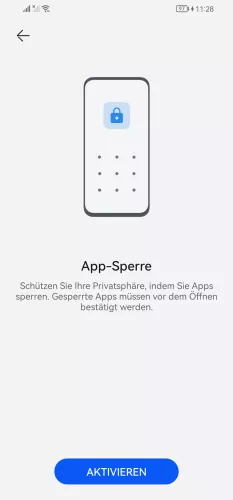

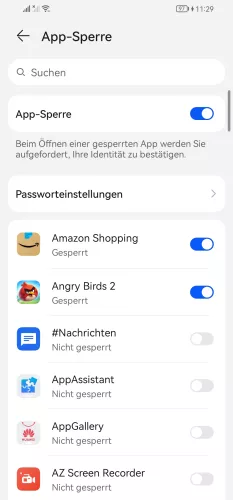
- Öffne die Einstellungen
- Tippe auf Sicherheit
- Tippe auf App-Sperre
- Tippe auf Aktivieren
- Wähle Entsperrpasswort oder Benutzerdefinierte PIN und folge den Anweisungen auf dem Bildschirm
- Sperre oder entsperre die gewünschten Apps
Deaktivieren
Falls man die Apps nicht länger mit Passwort schützen und die App-Sperre ausschalten möchte, kann die Funktion generell deaktivieren. Daraufhin werden wieder alle Apps entsperrt und ein Zugriff ist ohne Passwort möglich.
Hinweis: Nach der Deaktivierung der App-Sperre sind alle Apps entsperrt und es ist kein Passwort erforderlich, um sie auszuführen, wodurch andere Personen auf die Daten zugreifen könnten.




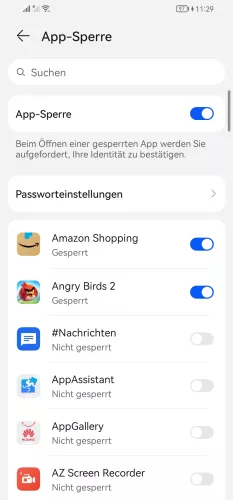
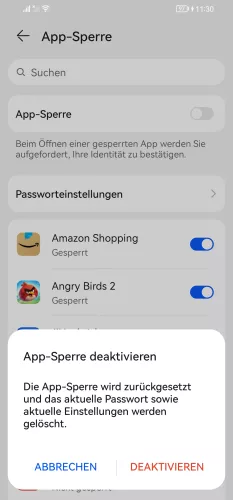
- Öffne die Einstellungen
- Tippe auf Sicherheit
- Tippe auf App-Sperre
- Gib die Entsperrmethode der App-Sperre ein
- Tippe auf App-Sperre
- Tippe auf Deaktivieren
Passwort ändern
Man kann jederzeit das Passwort der App-Sperre ändern und wählen, ob man die Entsperrmethode der Bildschirmsperre (Muster, PIN, Passwort) oder eine benutzerdefinierte sechsstellige PIN festlegen möchte.
Hinweis: Man kann nur zwischen den genannten Optionen wählen und beispielsweise kein zusätzliches Muster für die App-Sperre festlegen.





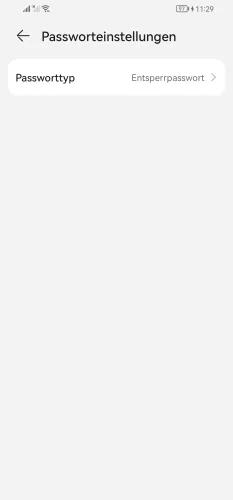
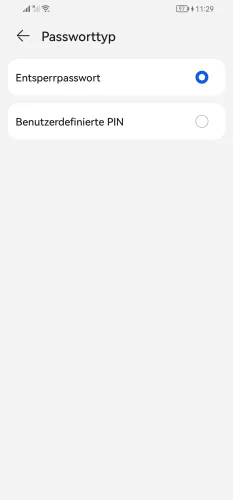
- Öffne die Einstellungen
- Tippe auf Sicherheit
- Tippe auf App-Sperre
- Gib die Entsperrmethode der App-Sperre ein
- Tippe auf Passworteinstellungen
- Tippe auf Passworttyp
- Wähle Entsperrpasswort oder Benutzerdefinierte PIN und folge den Anweisungen auf dem Bildschirm
Apps sperren/entsperren
Nachdem man die App-Sperre aktiviert hat, kann man einzelne Apps sperren oder entsperren, um so den Zugriff von unbefugten Personen zu verhindern. Dabei kommt es nicht darauf an, ob man nur den Dateimanager, die Galerie oder Messaging-Apps wie WhatsApp, Facebook Messenger, etc. sperren möchte.





- Öffne die Einstellungen
- Tippe auf Sicherheit
- Tippe auf App-Sperre
- Gib die Entsperrmethode der App-Sperre ein
- Tippe auf Weitere Apps sperren/entsperren
Diese Anleitung gehört zu unserem Huawei Guide, welches dir Schritt für Schritt das Betriebssystem EMUI erklärt.
Häufig gestellte Fragen (FAQ)
Was tun, wenn ich das Passwort für die App-Sperre vergessen habe?
Wenn man die PIN für die App-Sperre vergessen hat und den Code falsch eingegeben hat, fragt das System, ob man das Passwort der App-Sperre wiederherstellen möchte, woraufhin die Abfrage der Antwort auf die Sicherheitsfrage erfolgt.
Wie kann man Apps blockieren?
Der Nutzer kann einzelne Apps sperren, indem er die App-Sperre auf dem Huawei-Handy aktiviert. Die App-Sperre befindet sich in den Sicherheitseinstellungen und ermöglicht es, ein Passwort für Apps festlegen zu können.
Wie kann man Apps mit Code sperren?
Um einen Code für Apps festlegen zu können, bietet das Huawei-Handy die App-Sperre. Nach der Aktivierung der App-Sperre kann der Nutzer einzelne Apps mit PIN schützen, sodass jedes mal eine Codeabfrage erfolgt, bevor eine gesperrte App geöffnet wird.








